基于 unity pro 2021.3 实现。
安装 Test Framework
打开 Window — Package Manager,Packages选择Unity Registry,搜索Test Framework
如果没有安装,需要在包管理器中安装一下。
编写和运行单测
编辑器模式(Editor Mode)和运行模式(Play Mode)
编辑器模式的单测仅在Unity编辑器中执行代码,并不运行场景,此外除了游戏代码外还可以调用编辑器相关API。
使用编辑模式测试,可以将测试用例与以 UnityTest 属性标记,可以测试任何编辑器扩展,在这种测试下,测试代码在EditorApplication.update回调循环中运行。如:1
2
3
4
5
6
7
8
9
10
11
12
13
14
15
16// A Test behaves as an ordinary method
[Test]
public void BSplineTestSimplePasses()
{
// Use the Assert class to test conditions
}
// A UnityTest behaves like a coroutine in Play Mode. In Edit Mode you can use
// `yield return null;` to skip a frame.
[UnityTest]
public IEnumerator BSplineTestWithEnumeratorPasses()
{
// Use the Assert class to test conditions.
// Use yield to skip a frame.
yield return null;
}
运行模式的单测则可以在目标平台或Unity编辑器中建立一个临时的场景,以运行状态执行测试用例。
同样运行模式也可以使用 UnityTest 属性标记用例,如果标记了该属性,测试将作为协程运行,可以通过协程等待一些诸如下载资源、时间延时、帧渲染等工作完成后,再执行后边的逻辑。
1 | [UnityTest] |
创建测试模块
想要使用Test Framework进行单测,首先需要创建测试模块,Unity提供的GUI来完成这个创建的过程。
打开 window - general - Test Runner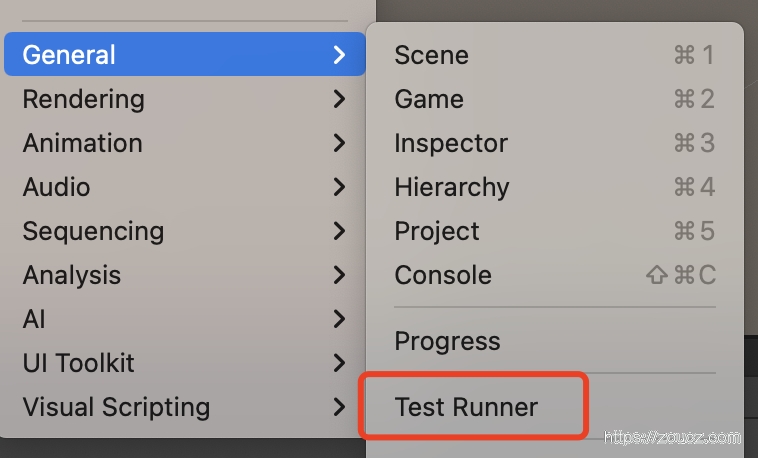
此时,若已经检测到了测试模块,则Test Runner中会显示case列表,若没有检测到测试模块,则会显示创建模块按钮: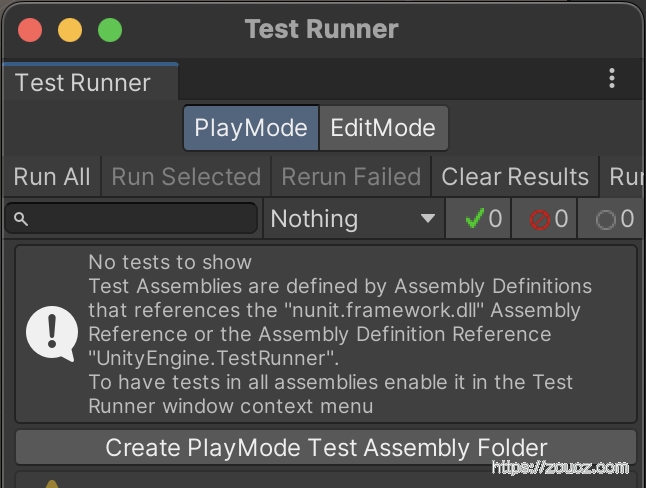
根据不同的单测模式,点击 Create PlayMode/EditMode Test Assembly Folder,则会创建对应的测试模块目录。
打开IDE可以看到Unity已经创建好了Test目录,并生成了一个模块声明文件 Test.asmdef
1 | { |
创建测试脚本
测试模块创建好后,Unity提供了一个快速创建测试脚本样例的按钮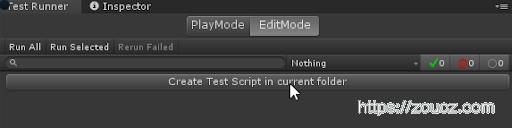
点击即可创建好示例测试用例代码。
若想继续用GUI创建测试目录&测试脚本,可以
- 在 Project 窗口, 选择 Assets
- 顶部菜单中 Assets > Create> Testing > Tests Assembly Folder,即可创建新的测试模块目录
- 在 Project 窗口, 选择测试模块目录
- 顶部菜单中 Assets > Create > Testing > C# Test Script,即可创建新的测试脚本
当然,后续的case照着系统生成的模板自己手写也是OK的。
关联用户模块
在单元测试中,若想 using 用户模块的类型,Editer中会报错
这是因为测试模块未关联用户代码模块。
首先,若用户代码未创建模块定义,则需要在Unity的Project窗口中,右键用户代码目录,创建模块定义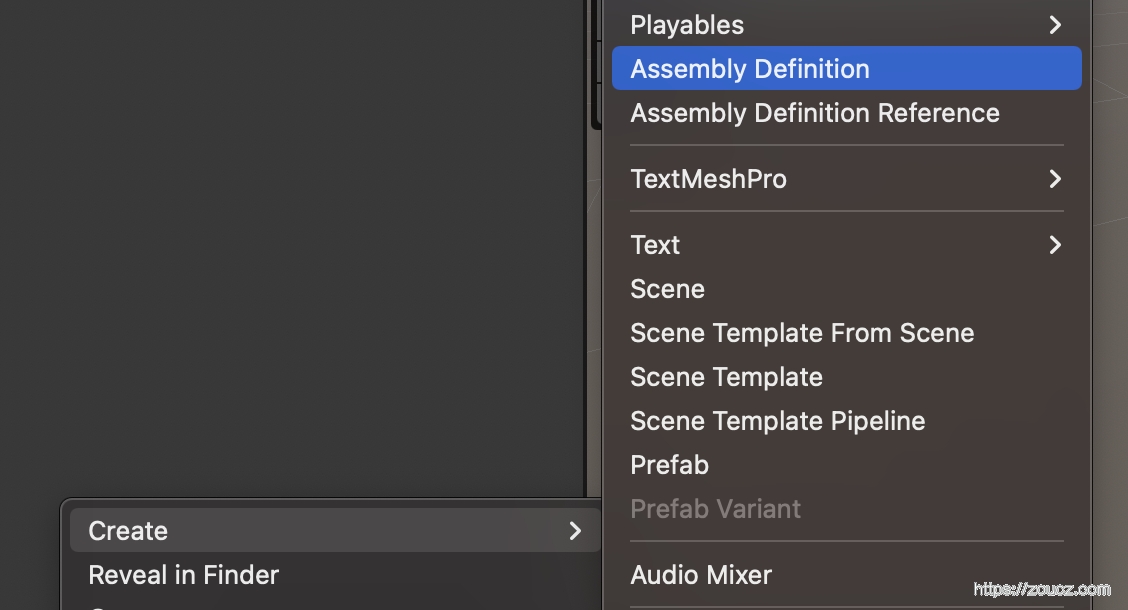
然后点击测试模块定义文件Test.asmdef ,添加用户代码模块关联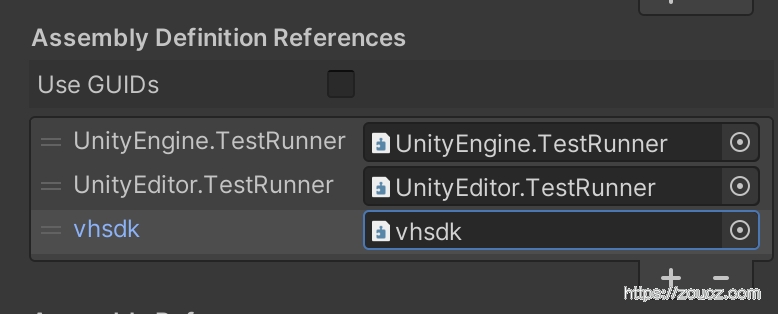
此时即可正常using用户类型。
也可以不通过GUI,直接在Test.asmdef中手动添加关联
1 | "references": [ |
运行测试用例
通过GUI运行
打开Test Runner后,可以Run All 以执行所有单测case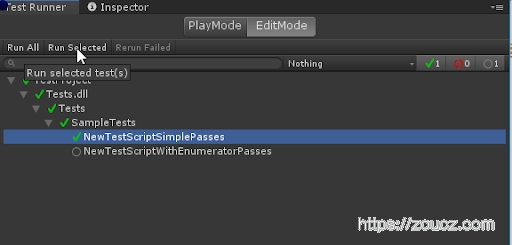
也可以单条执行case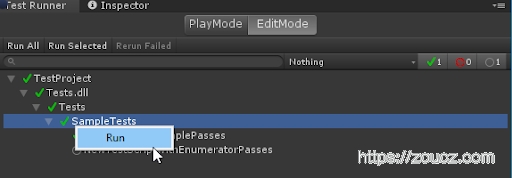
通过脚本运行
可以通过 TestRunnerApi 来通过脚本启动单测,如:
1 | var testRunnerApi = ScriptableObject.CreateInstance<TestRunnerApi>(); |
参考文档:How to run tests programmatically
通过命令运行
1 | Unity.exe -runTests -batchmode -projectPath PATH_TO_YOUR_PROJECT -testResults C:\temp\results.xml -testPlatform PS4 |
batchmode选项将会强制 Unity Editor 用无头模式(精简模式)。当只需要运行播放器性能测试,且不需要完全打开 Unity Editor 时,可以使用这个参数。这在自动执行测试时会节约大量的时间。如果不使用这个选项,那么 Unity Editor 在开始测试前会完全打开。
参考文档:Running tests from the command line
MonoBehaviour单测
MonoBehaviour的对象不能直接new出来,需要添加 Gameobject,然后 AddComponent 的方式来获取实例。
1 | [UnityTest] |
此外,Test Framework 针对 MonoBehaviour 的单测提供了一些辅助性的类和接口,用于自定义一些测试结束的条件,如:
1 | [UnityTest] |
上面的例子中,如果有需要,可以在 MyMonoBehaviourTest中实现测试相关的逻辑,然后通过IsTestFinished变量来控制测试的结束。
参考文档:MonoBehaviour tests
覆盖率统计
Unity提供了 Code Coverage 组件,可以配合 Test Runner 使用,生成覆盖率报告。
参考文档:Code Coverage Tutorial
Code Coverage安装
同单测模块一样,在包管理器中搜索安装即可。
配合Test Runner生成覆盖率报告
使用GUI统计
在 Window > Analysis > Code Coverage 中打开覆盖率工具,勾选 Enable Code Coverage,并且设置好需要统计覆盖率的模块(需要和’关联用户模块’小节中一样创建好模块定义)。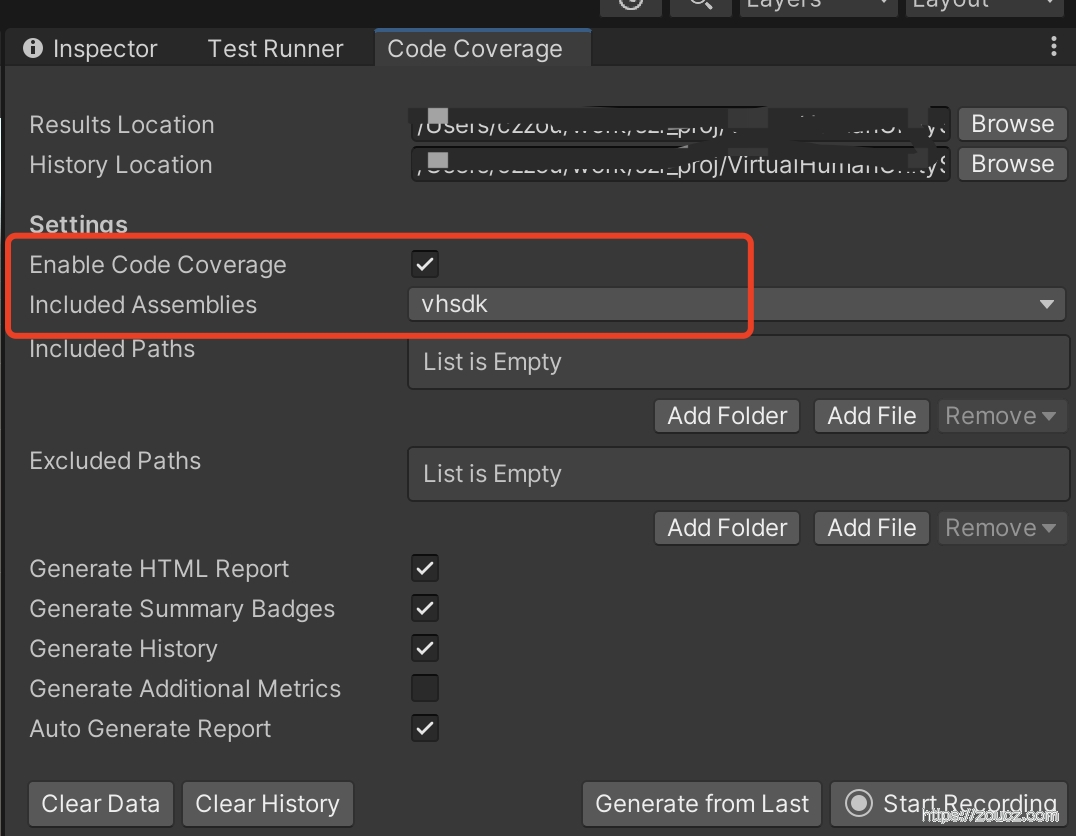
勾选enable后,每次执行完测试会自动生成报告,也可以不勾选enable,在右下角的地方手动启动和停止监听以生成报告。
使用API统计
1 | using UnityEngine; |
参考文档:Class CodeCoverage
使用命令行模式统计
1 | Unity.exe -projectPath <path-to-project> -batchmode -testPlatform editmode -runTests -testResults <path-to-results-xml> -debugCodeOptimization -enableCodeCoverage -coverageResultsPath <path-to-coverage-results> -coverageHistoryPath <path-to-coverage-history> -coverageOptions "generateAdditionalMetrics;generateHtmlReport;generateHtmlReportHistory;generateBadgeReport; assemblyFilters:+my.assembly.*,+<packages>; pathFilters:-**/Tests/**,-**/BuiltInPackages/**; verbosity:verbose" |
参考文档:CoverageBatchmode
覆盖率报告
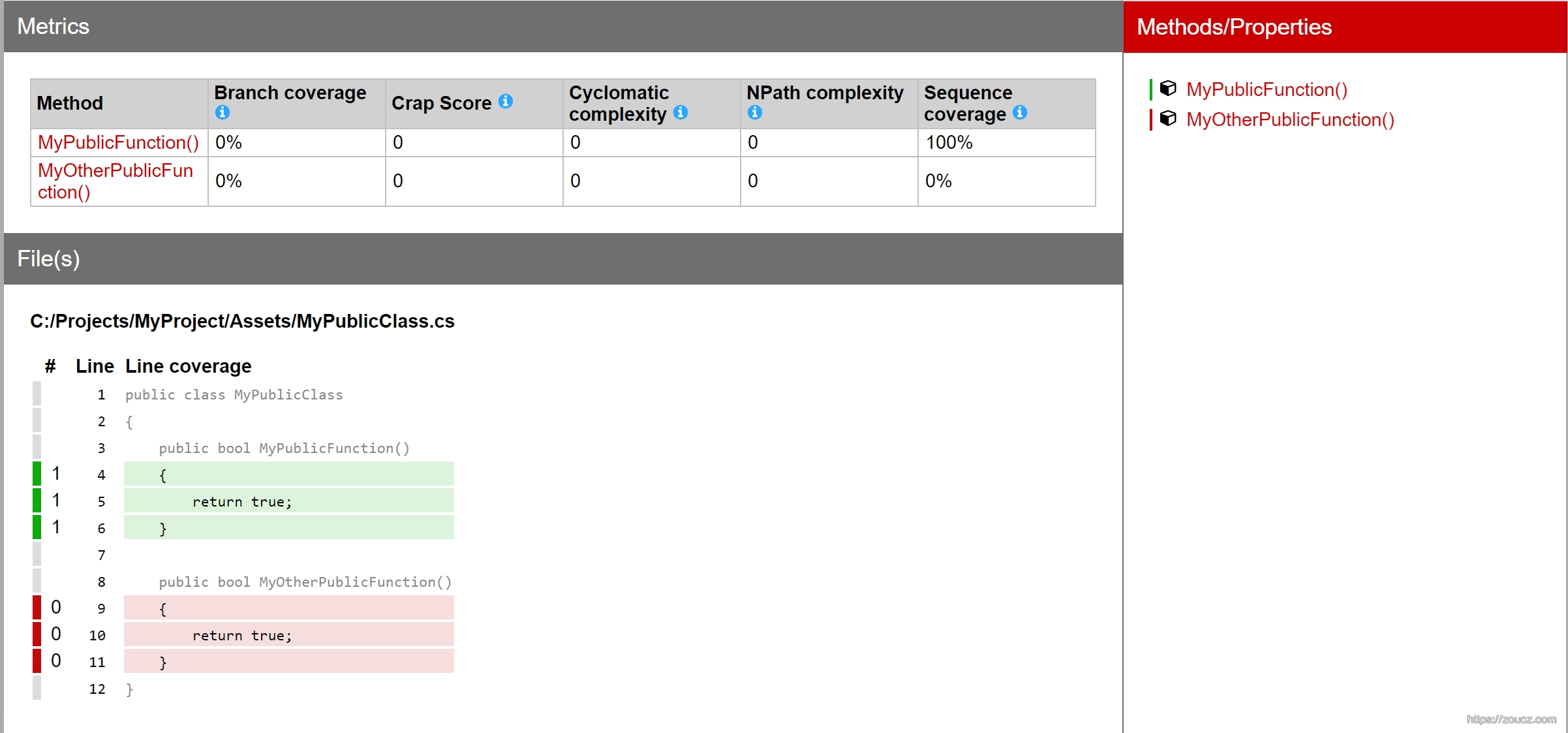
本文链接:https://www.zoucz.com/blog/2022/11/09/42f5d650-6024-11ed-9fa0-5dbc93f9d3ee/
